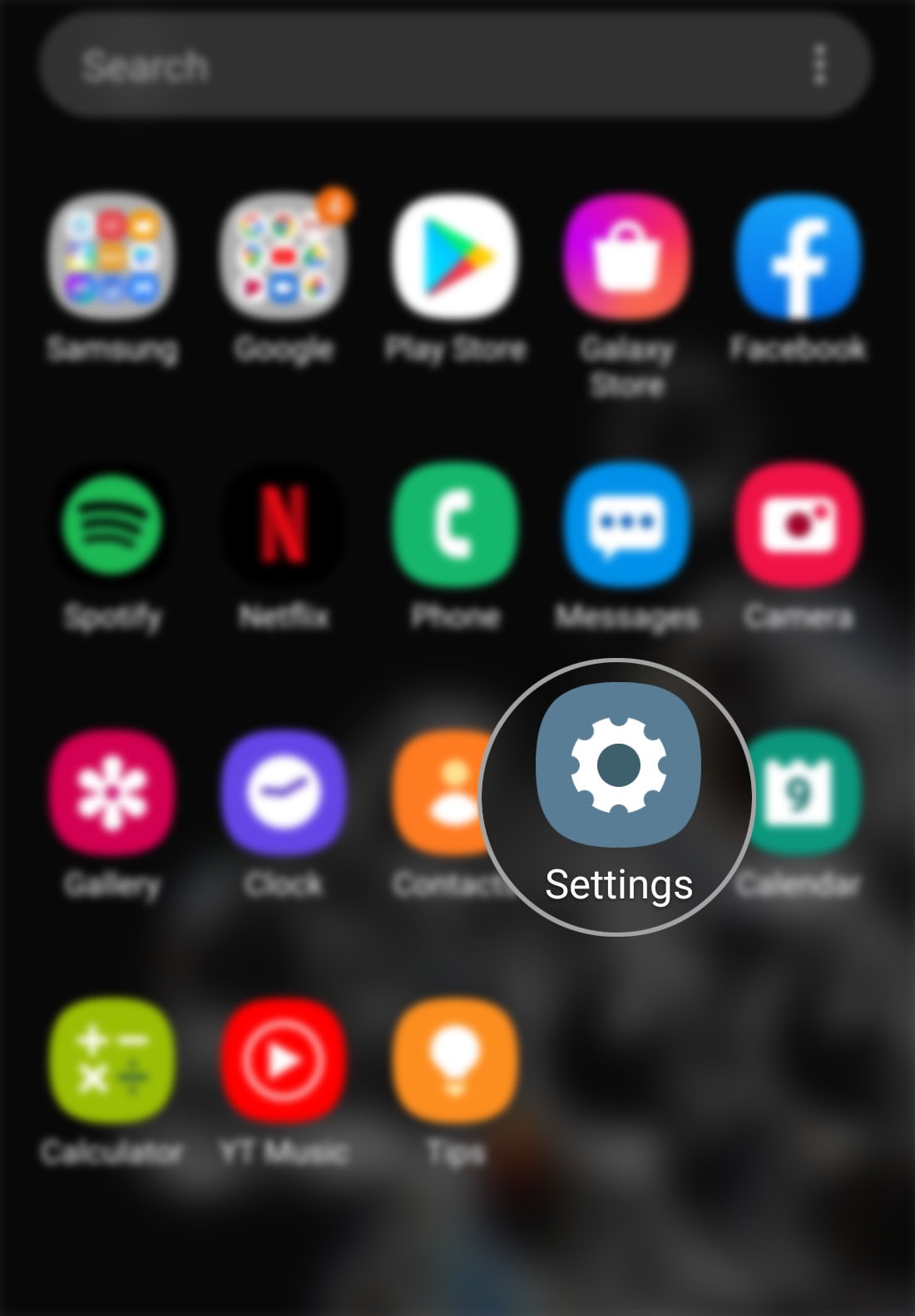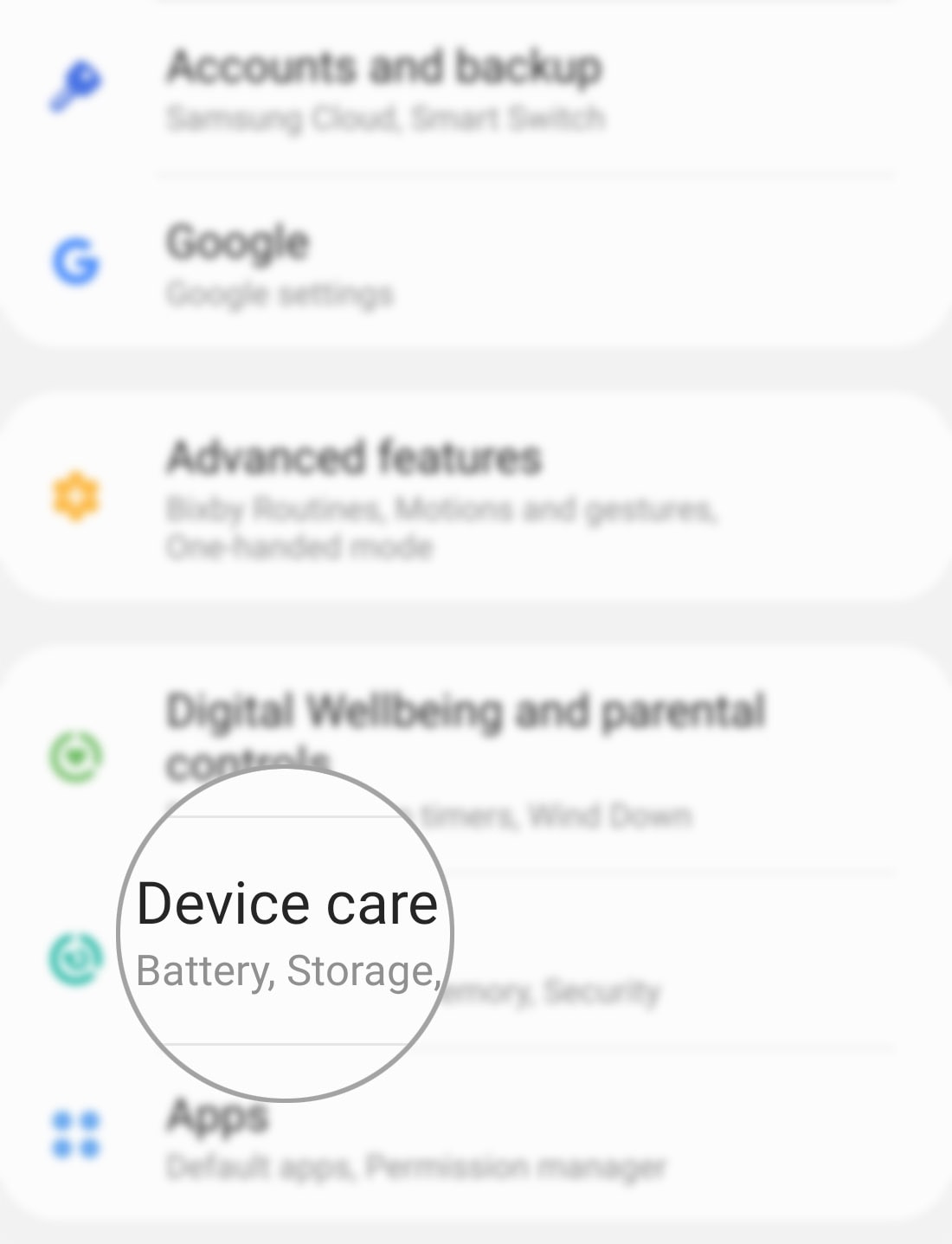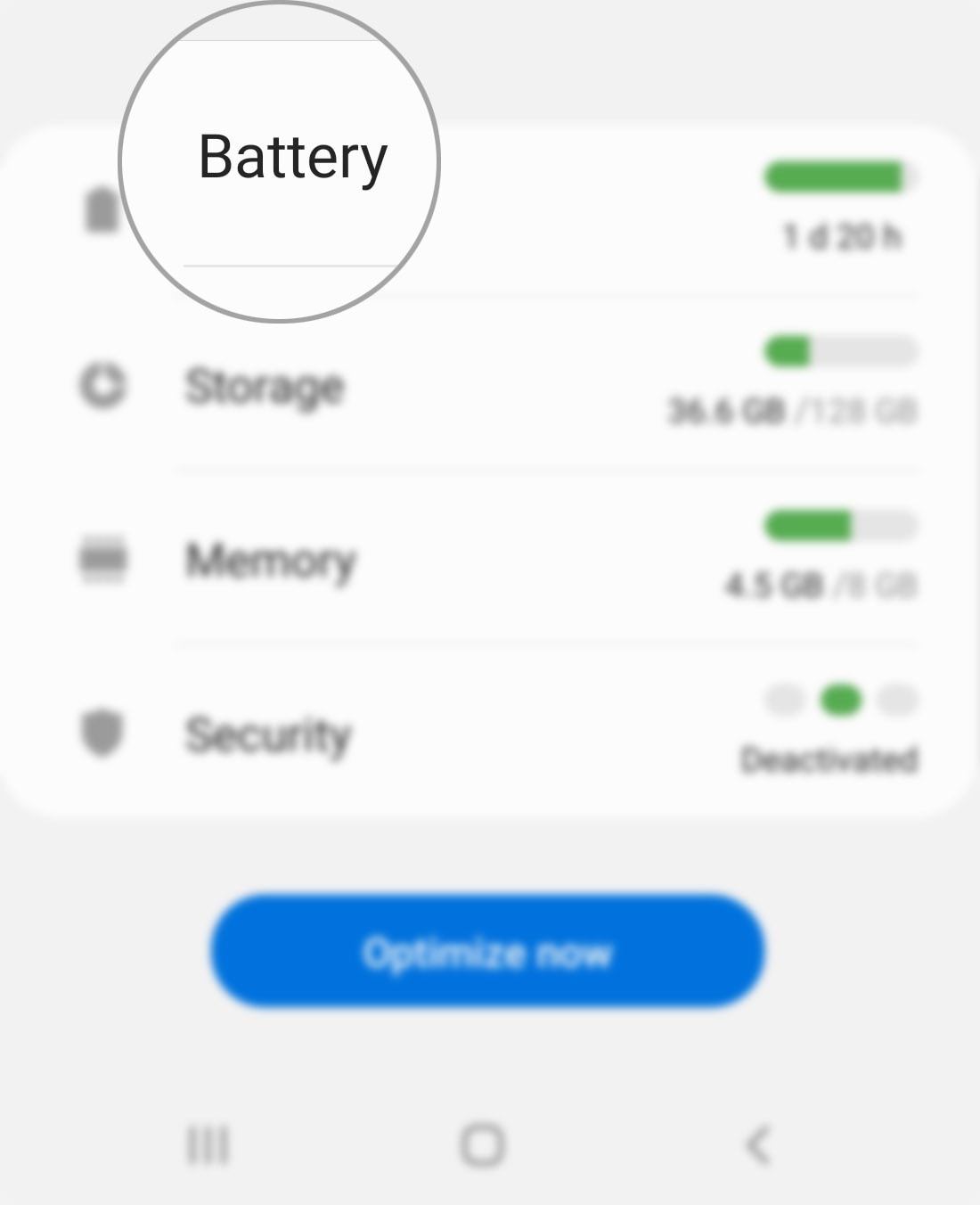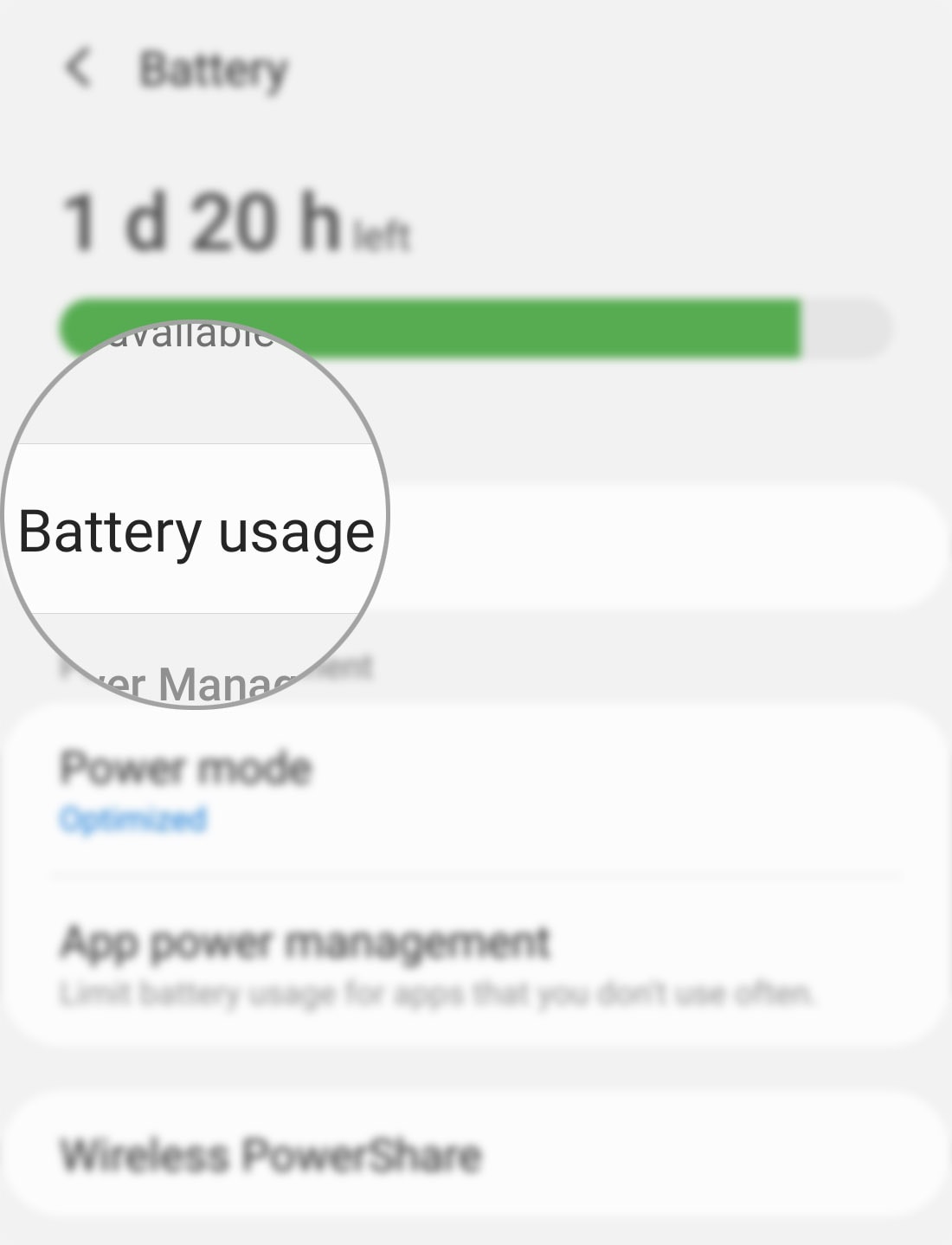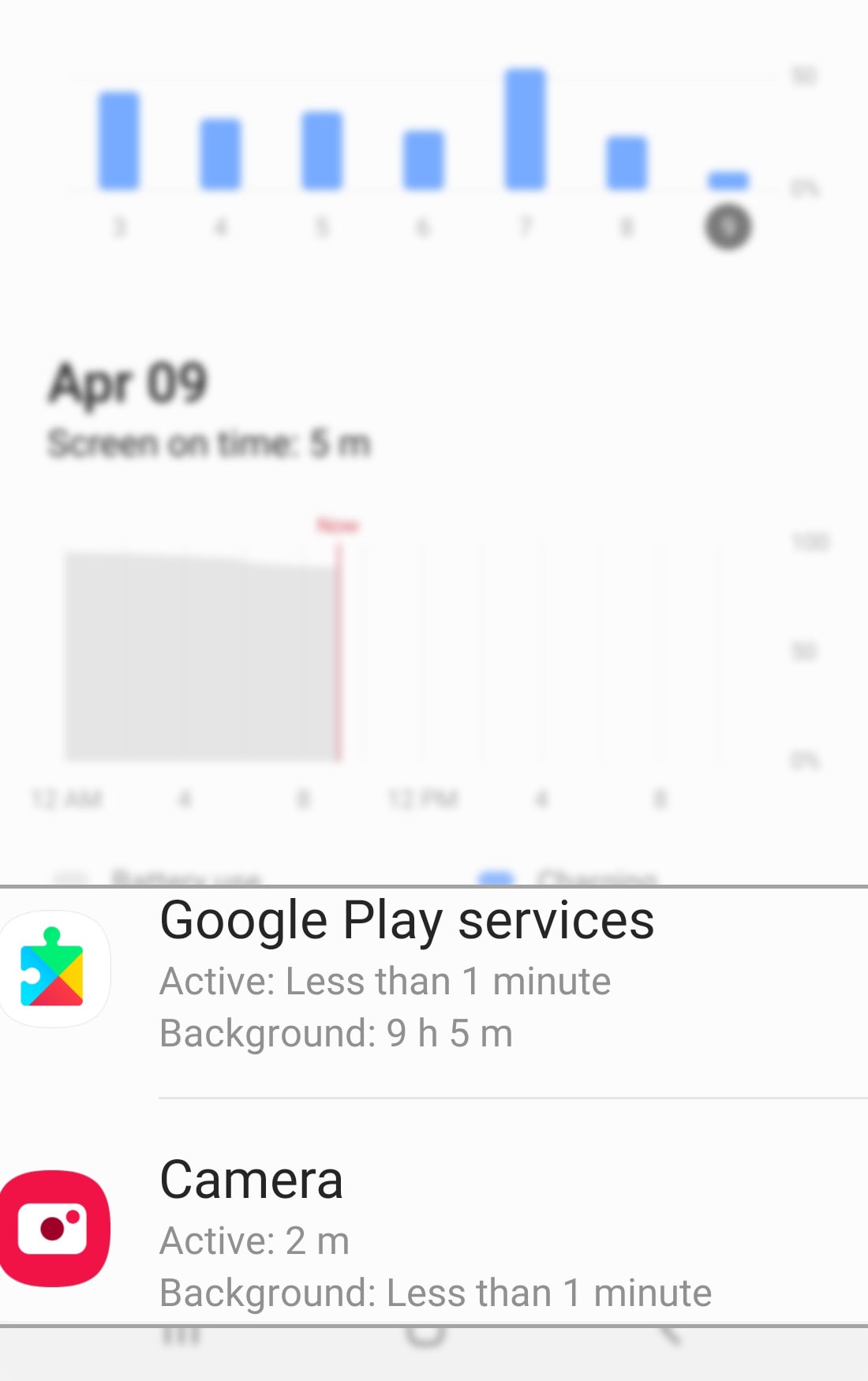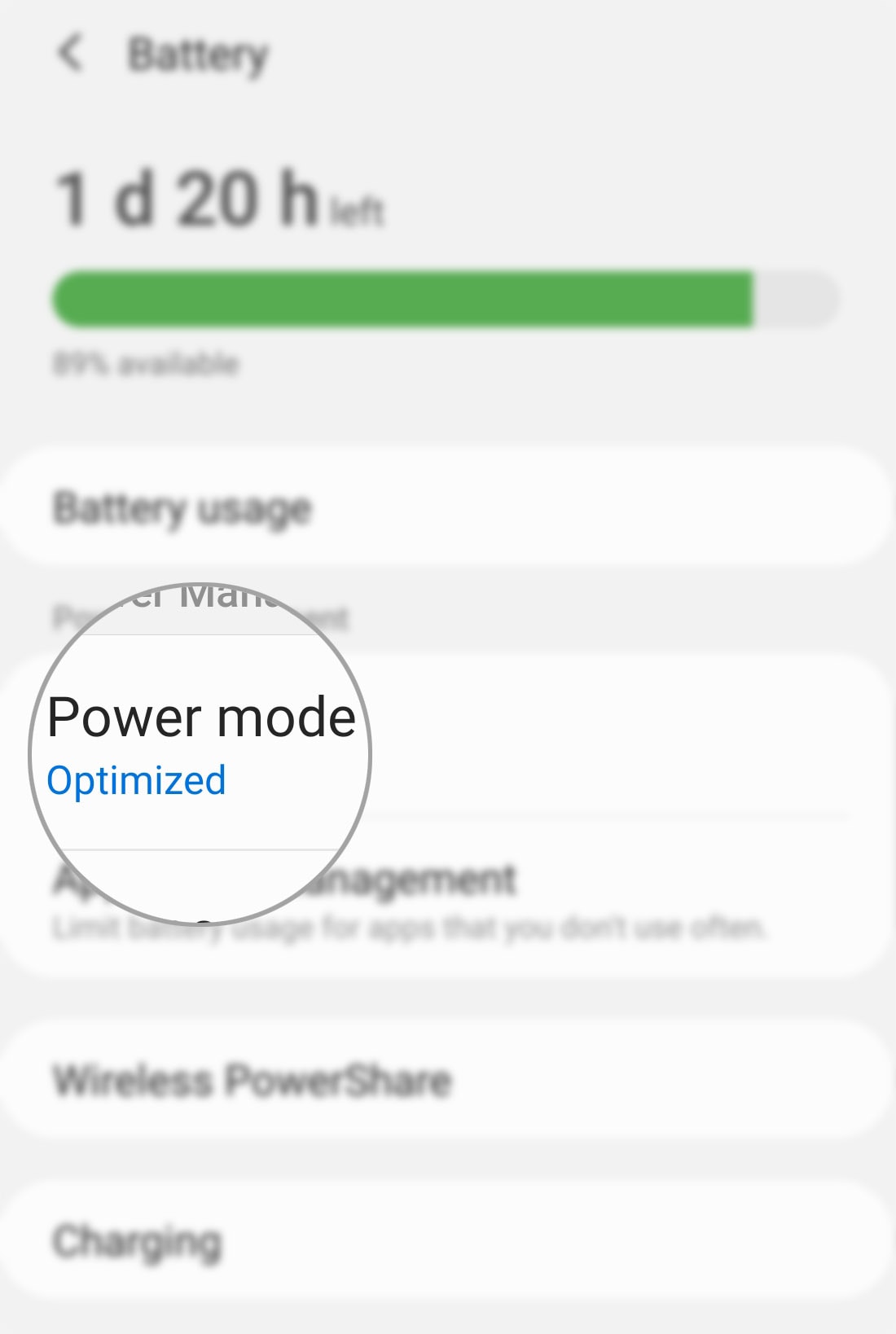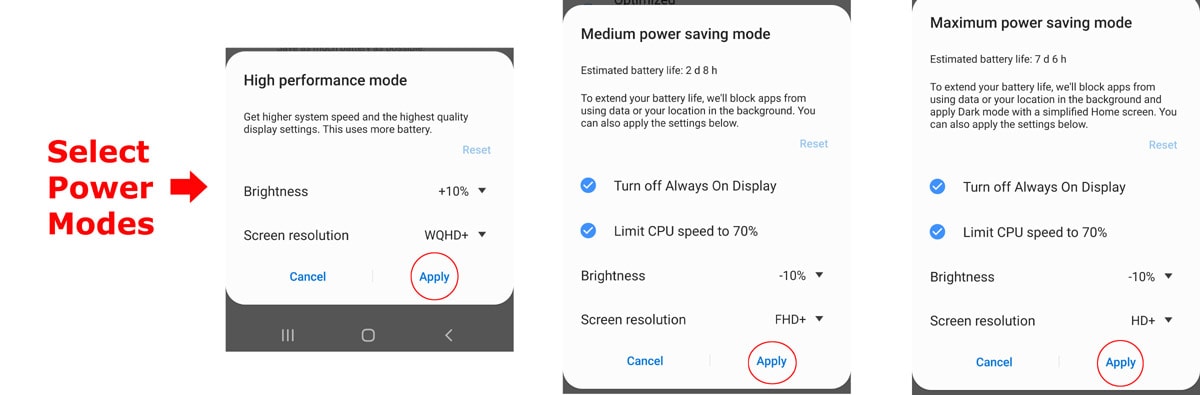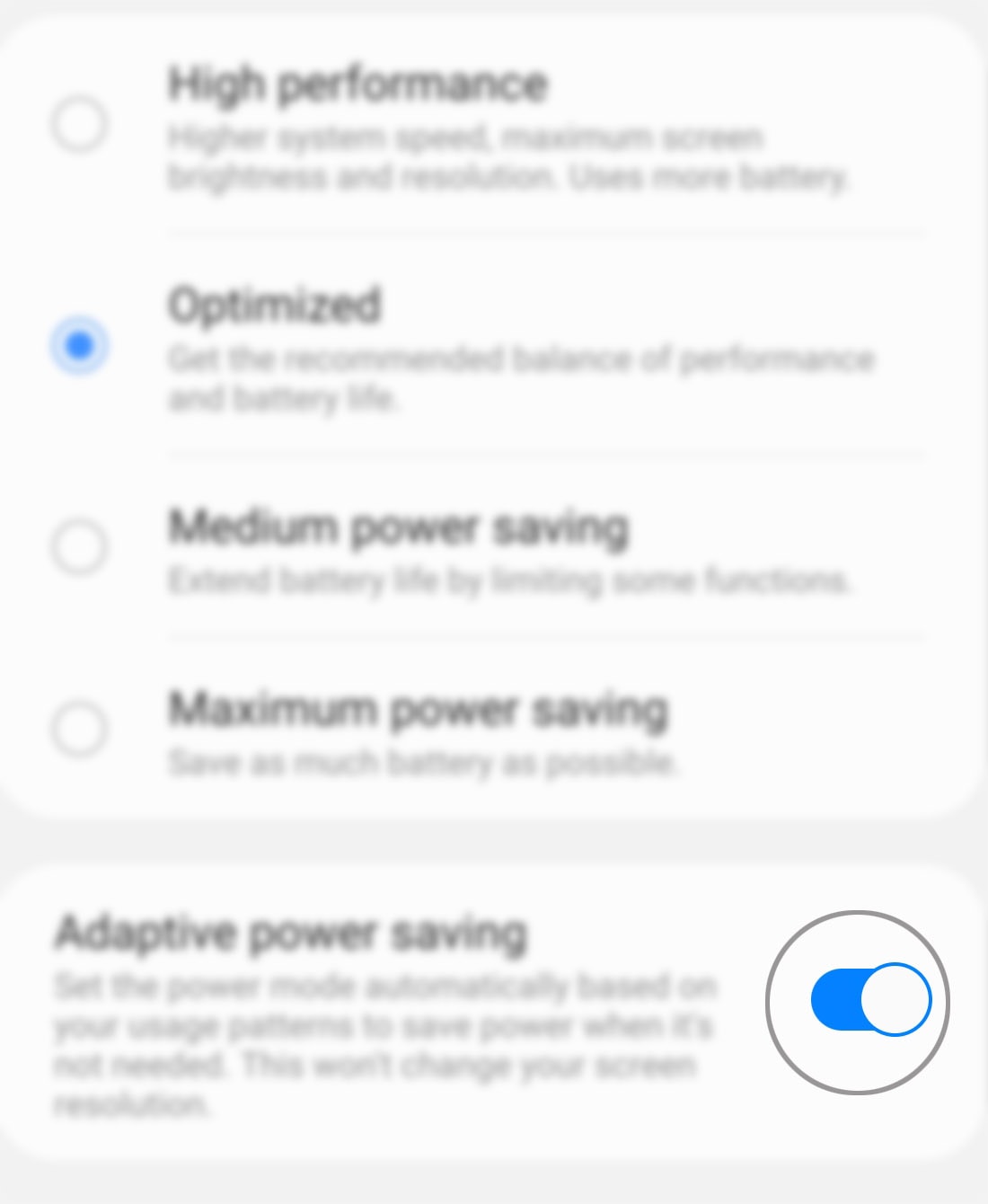如何查看和管理Galaxy S20電池和電源使用情況
在電源管理方面,三星Galaxy S20等新型智能手機可在需要時提供不同的方式來保存和延長電池壽命。它還具有相關的功能,當激活時,這些功能將根據您的電源使用情況自動調整顯示解析度。為了利用這些功能,我準備了一個簡單的演練供您參考。以下是查看和管理Galaxy S20電池和電量使用情況的方法。
移動設備中普遍存在的問題之一是電池耗電。從中端到最高層的任何設備上都可能發生此類問題。規避電源困境的一種方法是管理手機的電池和電源使用情況。並且此上下文將幫助您入門。請繼續閱讀以獲取更多詳細說明。
輕鬆訪問和管理Galaxy S20電池和電量使用信息的步驟
所需時間:8分鐘
執行這些後續步驟將幫助您訪問Galaxy S20的電池菜單,並從那裡可以管理電源使用情況並在必要時啟用省電模式。還提供了描述每個排列步驟的屏幕截圖,以簡化導航。運作方式如下。
- 打開Apps查看器,然後點擊「設置」。
要訪問Apps查看器,請從主屏幕底部向上滑動。
- 在設置菜單上,向下滾動並點擊設備維護。
在下一個菜單上,您將看到有關電池,存儲,內存,安全性等的相關信息。
- 點擊電池查看有關電池使用情況的更多詳細信息。
接下來將顯示相關信息,例如電池使用量和電源管理。
- 點擊電池使用量。
這樣做會打開一個新屏幕,您可以在其中查看有關如何使用手機電池的詳細信息。
- 向下滾動以查看有關應用程序消耗了多少電量的更多詳細信息。
如有必要,終止或強制關閉耗電量大的後台應用程序。
- 查看和管理每個應用程序的電池消耗後,請點按兩次「後退」圖標。
這樣做會將您帶回到「電池」菜單。
- 向下滾動並點按電源模式。
在下一個屏幕上,您會看到可以使用的不同電源模式。
- 要延長電池壽命,您可以將設備切換為中省電或最大省電模式。
如果要激活建議的電池優化,請選擇「優化」。
要激活更高的系統速度以及最大的顯示亮度和解析度,可以選擇「高性能」。但是請注意,儘管這樣會比其他模式消耗更多的電量。 - 要啟用自適應節能功能,只需點擊以打開其旁邊的開關。
使用此設置,將根據您的使用模式自動設置電源,因此可以幫助您在需要時節省電源。
啟用此功能不會更改屏幕解析度。
工具類
- Android 10,一個UI 2.0及更高版本
用料
- Galaxy S20,Galaxy S20 Plus,Galaxy S20 Ultra
激活電源模式被認為是電池耗電問題的臨時解決方案,尤其是那些歸因於配置錯誤或顯示效率低下的問題。因此,必須知道在何處以及如何訪問這些設置。
管理單個應用程序的電量使用也很重要,尤其是在處理歸咎於流氓應用程序的電池問題時。
要查看和管理應用程序的電量使用情況,請導航至「設置」->「應用程序」菜單,然後選擇一個應用程序以查看有關其電池使用情況的更多詳細信息。如果您發現某個應用程序有任何異常的功耗,則該應用程序可能正在運行,因此需要強制停止以刷新並恢復到其正常狀態。
這涵蓋了本教程中的所有內容。請繼續發布以獲取更全面的教程,技巧和竅門,以幫助您充分利用新的三星Galaxy S20智能手機。
您還可以查看我們的YouTube頻道,以查看更多智能手機視頻教程和故障排除指南。